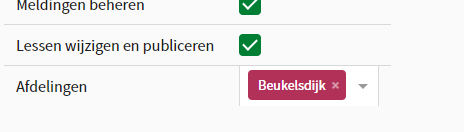Appearance
Afdelingen en locaties
Maak overzichten en lijsten makkelijker te overzien door uw school op te delen in afdelingen.
Als uw school uit meerdere locaties of afdelingen bestaat kunt u de school indelen in afdelingen. Bij het werken in het Dashboard kunt u een afdeling kiezen in de navigatiebalk, waarna u enkel nog docenten, klassen, ruimtes, monitoren, meldingen en conflicten ziet die tot die afdeling behoren.
Afdelingen beheren en indelen
Via Instellingen -> School -> Afdelingen beheert u afdelingen. Afdelingen die al in gebruik zijn kunt u niet verwijderen, wel hernoemen.
Zodra u alle gewenste afdelingen heeft aangemaakt kunt u ruimtes koppelen aan afdelingen. Doe dat via Roosters -> Ruimtes en kies de juiste afdeling.
Aan de hand van de ruimtes in een afdeling worden ook de docenten en klassen aan afdelingen gekoppeld. Dat wordt bepaalt aan de hand van het lesrooster; staat een docent gedurende het resterende schooljaar in een ruimte van een bepaalde afdeling? Dan wordt die afdeling ook aan de docent gekoppeld. Dat kunnen er dus ook meerdere zijn, wat er voor zorgt dat deze docent in meerdere afdelingen zichtbaar is.
In de gegevens van elke docent en klas ziet u aan welke afdelingen deze gekoppeld is.
Filteren op afdeling
In de navigatiebalk bovenin selecteert u in welke afdeling u wilt werken:
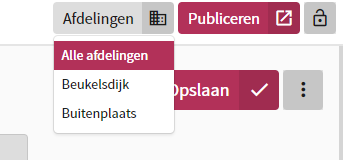
- Alle afdelingen laat u alle gegevens in Classie zien
- Elke andere afdeling toont enkel de gegevens die voor uw afdeling gelden, plus de gegevens die niet aan een afdeling gekoppeld zijn.
Rechten beperken tot een afdeling
U kunt een gebruiker ook de toegang tot bepaalde afdelingen ontzeggen door in het rechtenbeheer bepaalde afdelingen toe te kennen aan een gebruiker.